L'introduction de Linux dans l'écosystème des systèmes d'exploitation est devenue plus une opportunité qu'une menace. Ses objectifs de conception ont permis à de nombreux utilisateurs de créer de nombreuses carrières et projets simplement en apprenant Linux.
L'une de ces opportunités est la visualisation et la gestion à distance du bureau. Cela ne veut pas dire que cette étape n'existait pas avant l'introduction de Linux, mais cette distribution de système d'exploitation a facilité les choses grâce aux licences gratuites et open source associées à la plupart de ses packages d'application.
[ Vous pourriez également aimer :Comment installer AnyDesk Remote Desktop dans Ubuntu ]
RustDesk, écrit en Rust , est un logiciel idéal pour l'affichage et la gestion des postes de travail à distance en raison de ses performances prêtes à l'emploi qui ne nécessitent aucune configuration.
Fonctionnalités de RustDesk
Utiliser RustDesk car votre logiciel de bureau à distance incontournable vous garantit les fonctionnalités principales suivantes :
- Sécurité - Vous n'avez pas à vous soucier des accès non autorisés car RustDesk garantit à votre système la protection nécessaire contre les failles de sécurité non autorisées grâce à la dernière technologie de chiffrement de bout en bout TLS 1.3 et aux normes bancaires.
- Définition de la qualité d'image - Grâce aux ajustements des paramètres de débit binaire et de quantification, vous êtes celui qui détermine la qualité d'image pour vos sessions de bureau à distance.
- Transfert de fichiers et tunnel TCP intégrés - Les transferts de fichiers d'ordinateur à ordinateur sont gérables de manière flexible via le gestionnaire de fichiers de RustDesk. En outre, le tunneling TCP est non seulement facile à configurer, mais également un facteur clé dans la configuration en un clic pour les utilisateurs qui souhaitent utiliser des connexions RDP.
- Léger - Vous n'avez besoin d'aucun privilège administratif pour travailler avec RustDesk car ce logiciel de bureau à distance rapide et sécurisé est facile à lancer et à utiliser après son installation réussie.
- Votre propre cloud – Étant donné que ce système logiciel de bureau prend en charge un programme de serveur relais, un ID côté serveur associé est fourni, ce qui permet de créer votre propre infrastructure cloud de logiciel de bureau à distance via RustDesk.
- Code source - RustDesk a été créé dans le cadre d'un projet de licence open source, ce qui le rend accessible et utilisable par tous sans aucune limitation d'utilisation.
Installer RustDesk dans Ubuntu
La commande suivante garantit que votre Ubuntu le système est à jour.
$ sudo apt update && sudo apt upgrade -y
Avant de télécharger RustDesk , visitez la page de publication de GitHub pour identifier sa dernière version. Après avoir identifié son dernier numéro de version stable, procédez au téléchargement avec la commande wget suivante.
$ wget https://github.com/rustdesk/rustdesk/releases/download/1.1.8/rustdesk-1.1.8.deb
Depuis que nous avons téléchargé un .deb fichier, nous devrons exécuter la commande d'installation suivante avant de pouvoir commencer à utiliser RustDesk .
$ sudo apt install ./rustdesk-1.1.8.deb -y
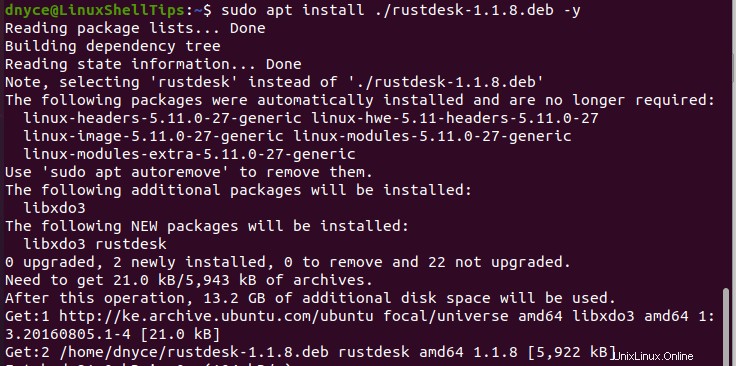
En raison de la petite taille de ce fichier, le processus d'installation devrait prendre une minute ou deux pour se terminer avec succès.
Utiliser RustDesk dans Ubuntu
Nous pouvons maintenant lancer et voir ce que RustDesk a à offrir en utilisant la commande suivante sur votre terminal.
$ rustdesk
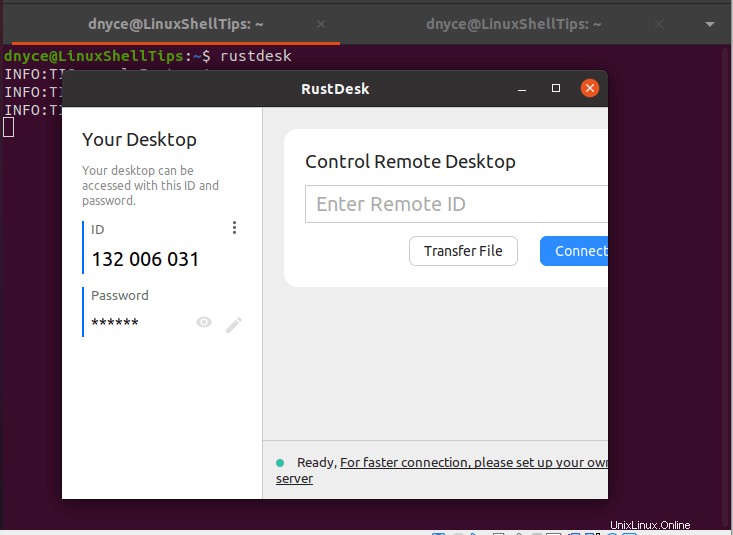
Pour accéder au système ci-dessus depuis un autre RustDesk -alimenté Ubuntu système, nous aurons besoin de l'identifiant et du mot de passe affichés/générés.
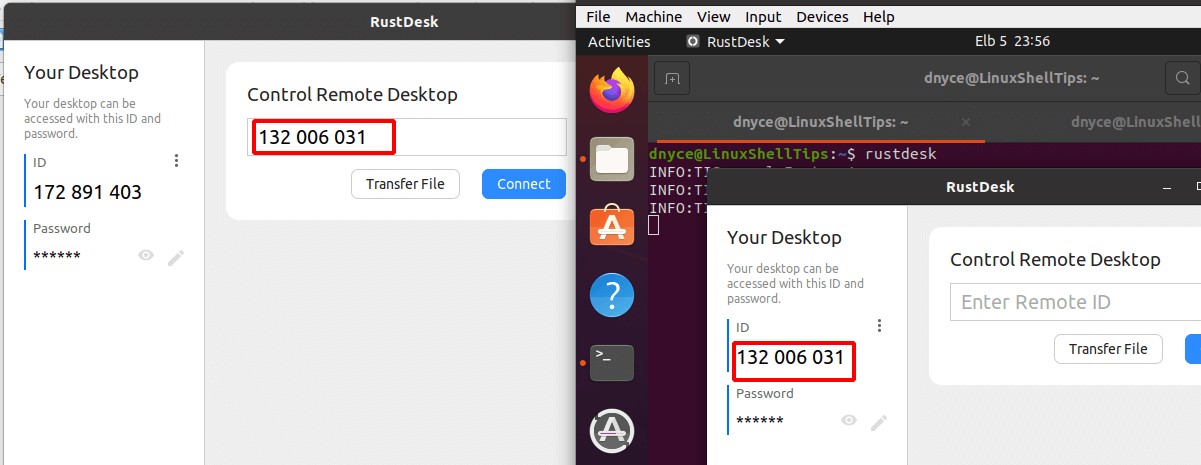
Il vous sera demandé d'entrer un mot de passe associé à l'ID de la machine.
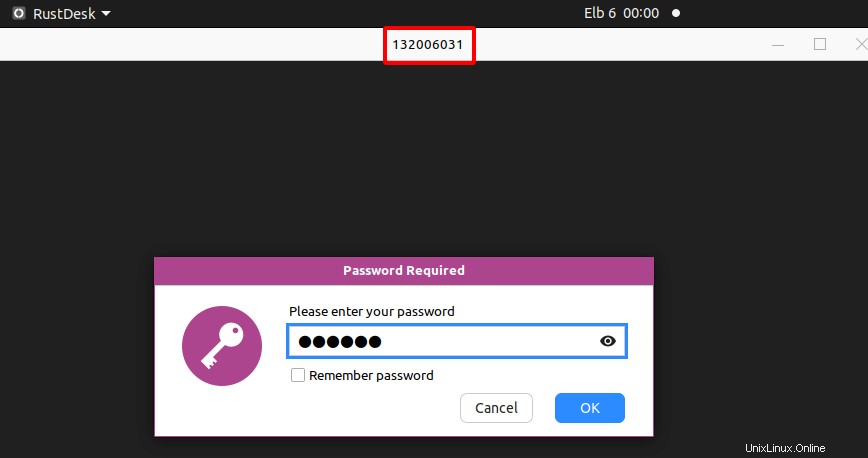
Vous devriez alors être en mesure de contrôler à distance cette machine via les mises à jour du système, les configurations et d'autres actions de l'utilisateur.
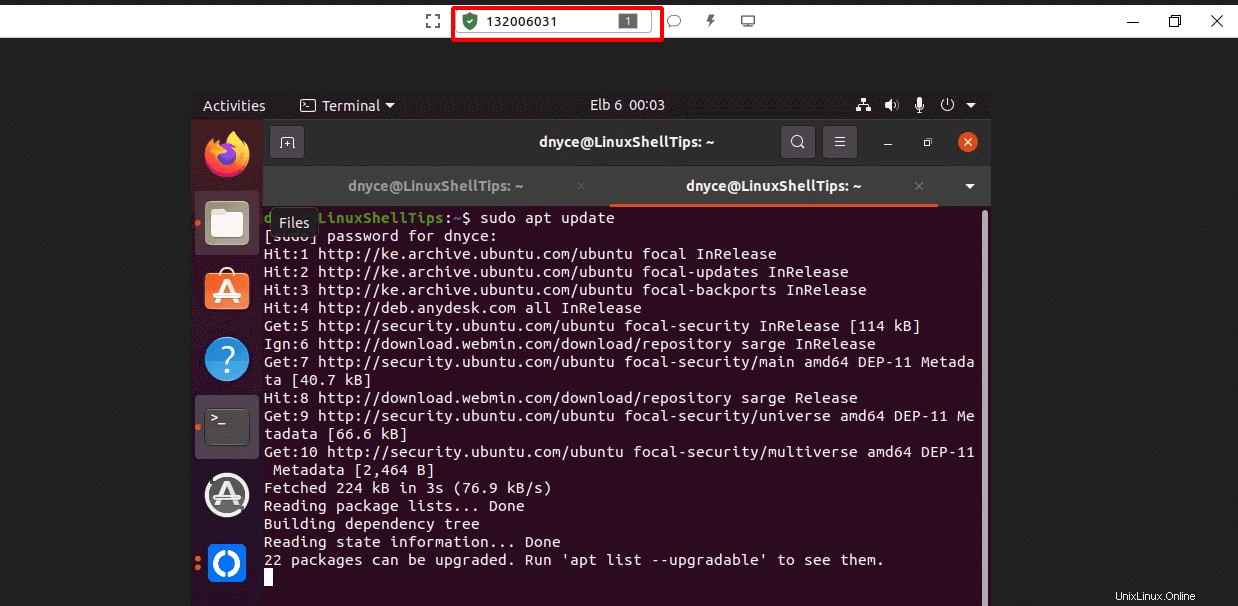
Vous pouvez également profiter du système de chat de RustDesk pour communiquer avec l'utilisateur sur l'autre système distant.
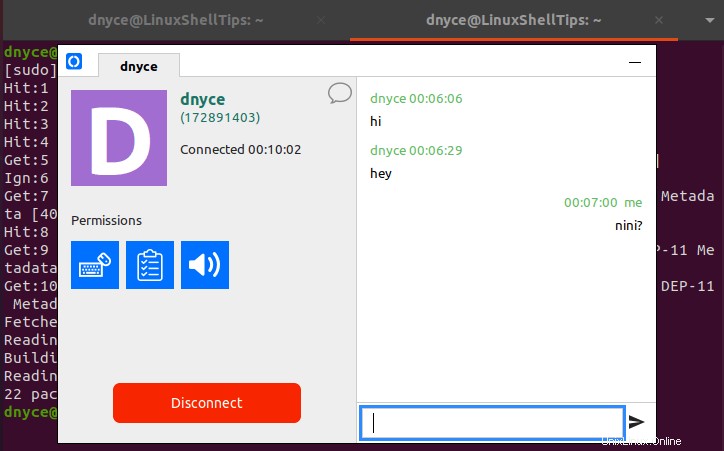
RustDesk est un logiciel de bureau à distance léger, rapide, sécurisé et passionnant pour les utilisateurs d'Ubuntu qui ont besoin d'une prise ferme sur leurs machines distantes alimentées par Ubuntu. En explorant RustDesk , vous découvrirez qu'il s'agit de bien plus qu'un simple logiciel de bureau à distance.